378 Blender kompedium
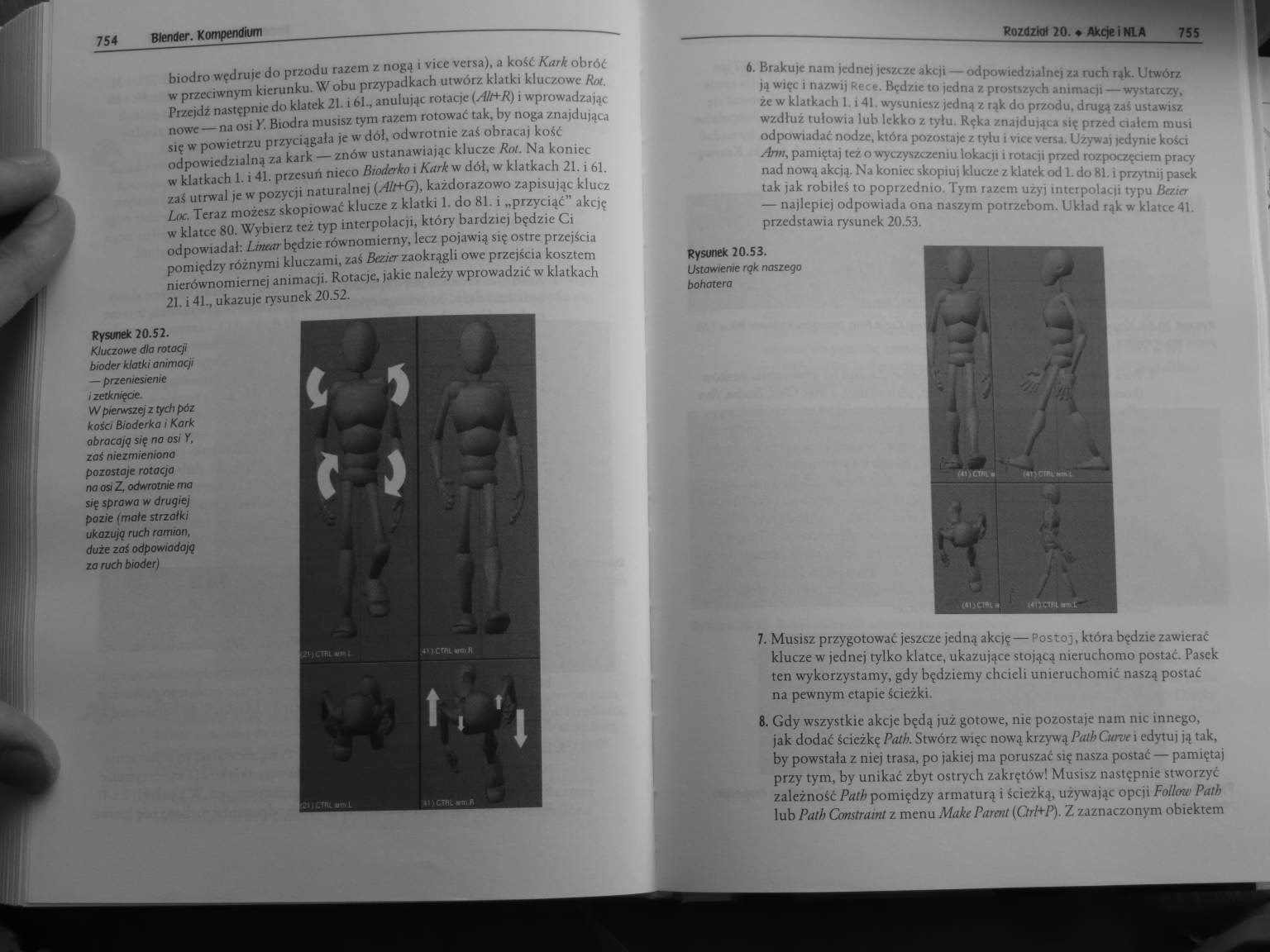
754 Blender. Kompendium
biodro wędruje do przodu razem z nogą i vice versa), a koić Kark obróć w przeciwnym kierunku. W obu przypadkach utwórz klatki kluczowe Rot. Przejdź następnie do klatek 21.161., anulując rotacje (sl/f+R) i wprowadzając nowe — na osi V. Biodra musisz tym razem rotować tak. by noga znajdująca się w powietrzu przyciągała je w dół, odwrotnie zaś obracaj koić odpowiedzialną za kark — znów ustanawiając klucze Roi. Na koniec w klatkach 1. i 41. przesuń nieco Bioderko i Kark w dół, w klatkach 21. i 61. zaś utrwal je w pozycji naturalnej (Alt+G), każdorazowo zapisując klucz Loc. Teraz możesz skopiować klucze z klatki 1. do 81. i „przyciąć” akcję w klatce 80. Wybierz też typ interpolacji, który bardziej będzie Ci odpowiadał: Lmear będzie równomierny, lecz pojawią się ostre przejścia pomiędzy różnymi kluczami, zaś Bader zaokrągli owe przejścia kosztem nierównomiernej animacji. Rotacje, jakie należy wprowadzić w klatkach 21. i 41., ukazuje rysunek 20.52.

Rysunek 20.52.
Kluczowe dla rotacji bioder klatki animacji — przeniesienie i zetknięcie
W pierwszej z tych póz kości Bioderka i Kark obracają się na osi Y. zaś niezmieniona pozostaje rotacja na osi Z, odwrotnie ma się sprawa w drugiej pozie (mole strzałki ukazuję ruch ramion, duże zaś odpowiadają za ruch bioder)
Rozdział 20. ♦ Akcje i NIA
75S
6. Brakuje rum jednej jeszcze akcji — odpowiedzialnej za ruch rąk. Utwórz
więc i nazwij Rect. Będzie to jedna z prostszych animacji —wystarczy, ze w klatkach 1.141. wysuniesz jedną z rąk do przodu, drugą zaś ustawisz wzdłuż lutowia lub lekko z tylu. Ręka znajdująca się przed ciałem musi odpowiadać nodze, która pozostaje z tylu i vice versa. Używaj jedynie kości Ann, pamiętaj tez o wyczyszczeniu lokacji i rotacu przed rozpoczęciem pracy nad nową akcją. Na koniec skopiuj klucze z klatek od 1. do 81. i przytnij pasek tak |ak robiłeś to poprzednio. Tym razem użyj interpolacji typu Bata — najlepiej odpowiada ona naszym potrzebom. Układ rąk w klatce 41. przedstawia rysunek 20.53.

Rysunek 20.53.
Ustawienie rąk naszego bohatera
7. Musisz przygotować jeszcze jedną akcię— Postoj, która będzie zawierać klucze w jednej tylko klatce, ukazujące stojącą nieruchomo postać. Pasek ten wykorzystamy, gdy będziemy chcieli unieruchomić naszą postać na pewnym etapie ścieżki.
8. Gdy wszystkie akcje będą już gotowe, nie pozostaje nam nic innego, jak dodać ścieżkę Palb. Stwórz więc nową krzywą Palb Curve i edytui ją tak, by powstała z niej trasa, po jakiej ma poruszać się nasza postać — pamiętaj przy tym, by unikać zbyt ostrych zakrętów! Musisz następnie stworzyć zależność Palb pomiędzy armaturą i ścieżką, używając opcji Fnllaw Palb lub Palb ConsiraóU z menu Make Parent (ClrM’). Z zaznaczonym obiektem
Wyszukiwarka
Podobne podstrony:
379 Blender kompedium 756 Blender. Kompendium Palb przejdź do okna IPO Curvt Edttor i wybierz Path z
225 Blender kompedium 448 Blender. Kompendium Zanim przeidzicmy do bardziej szczegółowego opisu zawa
448 Blender. Kompendium Zanim przejdziemy do bardziej szczegółowego opisu zawartych w nim opcji, war
Slajd50 3 Jajnik: -położony na ścianie bocznej miednicy -do tyłu od t. biodrowej zewnętrznej a do pr
272 Blender kompedium 542 Blender. Kompendium piatów, które mogą prowadzić do powstania błędów w wym
273 Blender kompedium 544 Blender. Kompendium Rysunek 13.24. Malowanie wierzchołków obiektu w t
274 Blender kompedium 546 Blender. Kompendium Twórcy programu powierzyli nam aż sześć okien, pozwala
275 Blender kompedium 548 8lender. Kompendium drobny retusz w przypadku powstania
277 Blender kompedium 552 Blender. Kompendium Rysunek 14.20. Zmiona wielkości Size z 0.200 {ilustrac
278 Blender kompedium 554 Blender. Kompendium Umieszczony obok przycisk Random SampUng pozwala na uz
279 Blender kompedium 556 Blender. Kompendium Rysunek 14.33. Wykorzystanie joko oświetlenia koloru b
280 Blender kompedium 558 Blender. Kompendium Rysunek 14.38. Ustawienia okien Preview edytowanego&nb
281 Blender kompedium 560 Btender. Kompendium Rysunek 14.44. Oświetlona wyłącznie techniką AO oraz&n
282 Blender kompedium 562 Blender. Kompendium na skutek ponownego naciśnięcia przycisku, przy czym w
283 Blender kompedium 564 Blender. Kompendium Rysunek 15.6. Uruchomienie opcji Static oznacza dostęp
284 Blender kompedium 5A6 Blender. Kompendium Rysunek 15.11. Zestaw ustawień z grupy Display obiektu
285 Blender kompedium 5 68 Blender. Kompendium 5 68 Blender. Kompendium Rysunek 15.17. Emisjo cząste
więcej podobnych podstron